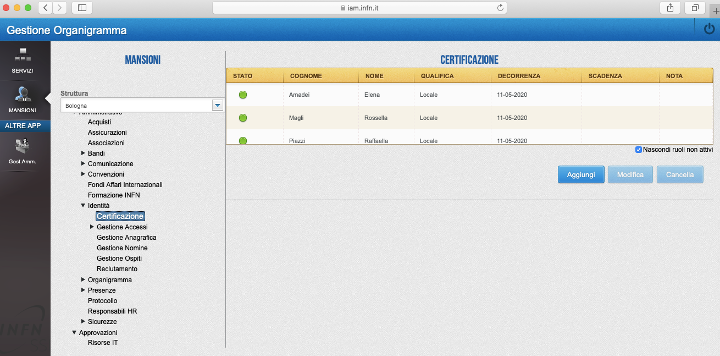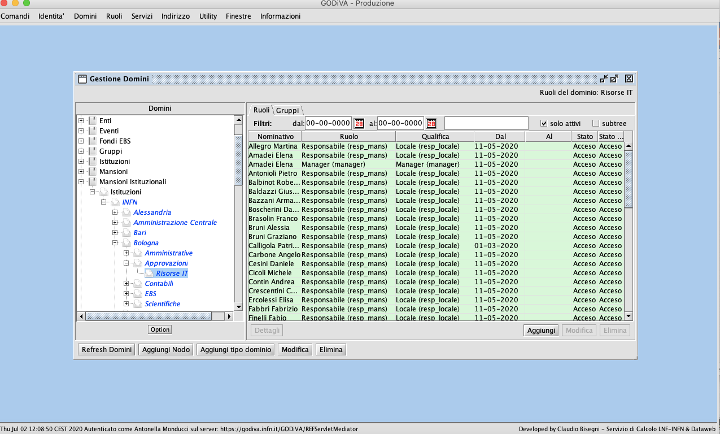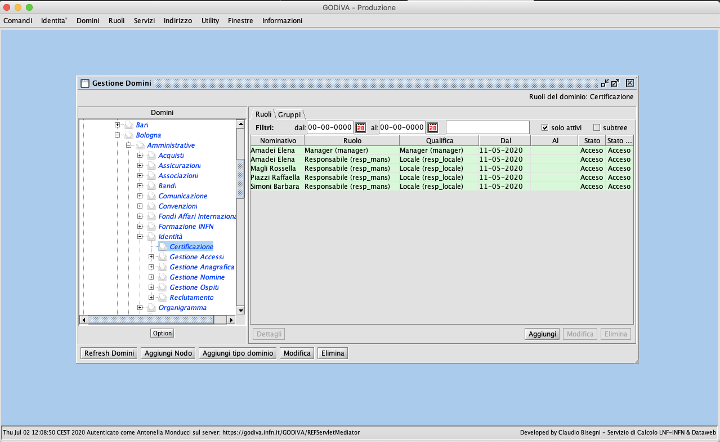Table of Contents
Manager dei gruppi di approvatori e certificatori
È possibile verificare e aggiornare l’elenco degli approvatori e dei certificatori sia tramite Gestione Organigramma che tramite GODiVA, ma solo tramite quest’ultimo è possibile verificare e aggiornare i manager degli Approvatori e dei Certificatori.
Gestione Organigramma
Collegarsi a Gestione Organigramma:
https://organigramma.dsi.infn.it/
Andando su “Mansioni” nel pannello verticale a sinistra selezionare la struttura di pertinenza.
Un volta selezionata la struttura sarà possibile visualizza ed aggiornare gli approvatori ed i certificatori.
Approvatori
Certificatori
Inserimento/Cancellazione
E’ permesso l’inserimento e la cancellazione dei membri ai soli Manager.
Inserimento
Per aggiungere un membro ad uno dei gruppi è sufficiente posizionarsi sul gruppo premere il pulsante aggiungi.
Successivamente, nella finestra di inserimento dati
cercare il membro da aggiungere,
assegnargli il seguente ruolo:
- Responsabile (resp_mans)
e la seguente mansione:
- Locale (resp_locale)
Cancellazione
Per eliminare un membro da uno dei gruppi è sufficiente posizionarsi sul gruppo, selezionare la persona e premere il pulsante:
- Cancella
GODiVA
Attraverso GODiVA è possibile visualizzare tutti i ruoli assegnati, anche quelli di manager degli Approvatori e dei Certificatori.
Lanciare GODiVA (le istruzioni per installare ed usare GODiVA sono nella pagina per la gestione delle identità digitali)
Selezionare dal menu in alto: Domini - Gestione Domini
Approvatori
Mansioni Istituzionali → Istituzioni → INFN → “Sede” → Approvazioni → Risorse IT (tasto destro “Carica Ruoli”)
Certificatori
Mansioni Istituzionali → Istituzioni → “Sede” → Amministrative → Identità → Certificazione (tasto destro “Carica Ruoli”)
Inserimento/Cancellazione
E’ permesso l’inserimento e la cancellazione dei membri ai soli Manager.
Inserimento
Per aggiungere un membro posizionarsi sul gruppo e premere il pulsante: Aggiungi
Nella finestra successiva premere aggiungi
Selezionare il membro
cercare la persona desiderata e premere Assegna:
Attenzione dopo la pressione del pulsante Assegna la finestra non si chiuderà, perchè lascia la possibilità di inserire un altro membro.
Nella finestra sottostante è possibile vedere i membri selezionati per l'assegnazione di un ruolo.
Chiudere la finestra di ricerca anagrafica.
Selezionare il ruolo
Selezionare il ruolo da assegnare. Per il ruolo di Certificatore/Verificatore specificare:
- Ruolo: Responsabile (resp_mans)
- Qualifica: Locale (resp_locale)
Per il ruolo di Manager dei Certificatori/Certificatori specificare:
- Ruolo: Manager (manager)
- Qualifica: Manager (manager)
Selezionare il periodo di validità
Specificare il periodo di validità.
Per non inserire alcuna scadenza nella finestra di selezione della data "al" premere "cancella"

Salvare
Infine premere il pulsante Salva per confermare le selezioni effettuate
Cancellazione
Per un ruolo assegnato ad un membro di un gruppo cancellare un membro posizionarsi sul gruppo.
Selezionare la riga contenente il membro ed il ruolo assegnato e premere: Elimina
Esempio:
Togliere ad Elena Amadei il ruolo di manager del gruppo dei Approvatori/Certificatori
Togliere ad Elena Amadei il ruolo di Certificatore/Verificatore
LDAP
Visulaizzazione dei ruoli assegnati tramite query LDAP.
I ruoli sono riportati in LDAP nell’attributo isMemberOf con i seguenti valori:
Approvatori
isMemberOf: mi:i:infn:<SEDE>:approvazioni:risorse_it::resp_mans:resp_locale
Manager gruppo approvatori
isMemberOf: mi:i:infn:<SEDE>:approvazioni:risorse_it::manager:manager
Certificatori
isMemberOf: mi:i:infn:<SEDE>:amministrative:identita:certificazione::resp_mans:resp_locale
Manager gruppo Certificatori
isMemberOf: mi:i:infn:<SEDE>:amministrative:identita:certificazione::manager:manager